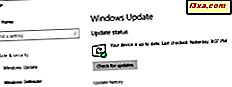
Windows 10 Home kullanıcıları Windows güncellemelerini engelleyemez. Otomatik olarak indirilir ve yüklenir. Teoride, bu iyi. Bununla birlikte, bazı güncellemeler hatalı olabilir ve sistem kararlılığı sorunlarına veya çökmelere neden olabilir. Neyse ki Microsoft, bazı güncellemelerin yüklenmesini engellemek için kullanabileceği bir araç yayınladı. " Güncellemeleri Göster veya Gizle " olarak adlandırılır ve Windows 10 güncellemeleri için sürücüleri ve Microsoft yazılımlarını engellemek veya engellemek için kullanabilirsiniz. Bu aracı nereden alacağınızı ve Windows 10 için istenmeyen güncelleştirmeleri engellemek için nasıl kullanacağınızı öğrenmek isterseniz, bu eğiticiyi okuyun:
Neden Windows 10'da bir aracı engelleme güncellemelerini istersiniz?
Windows 10 Home, bilgisayarınıza ve cihazınıza hangi güncellemelerin indirilip yükleneceğini kontrol etmenize izin vermez. Bu yaklaşımın hem avantajları hem de dezavantajları vardır:
- Microsoft, Windows 10 aygıtlarının çoğunun işletim sistemlerinin en son sürümünü çalıştırdığından emin oluyor. İdeal bir durumda, bu çoğumuzun daha iyi bir güvenlik ve Microsoft tarafından geliştirilen en yeni özelliklere sahip olduğu anlamına gelir.
- Windows 10 güncelleştirmesi veya sürücü güncelleştirmesi hatalıysa, isteğinize göre yüklenir ve sorunlara veya çökmelere neden olur. Sorunun Windows 10'un güncelleme sistemi tarafından yaratıldığını bilmek sizi sadece sinirlendiriyor.
Çeşitliliğin ve Windows 10 cihazlarının sayısının fazla olduğu düşünüldüğünde, ikinci durumun yalnızca birkaç kullanıcıdan daha fazlasına ulaşması olasıdır. Bu nedenle, Windows 10'daki hatalı güncelleştirmelerin veya sürücülerin yeniden yüklenmesini engellemek için bir araç olması iyi bir fikirdir.
"Güncellemeleri Göster veya Gizle" aracını nereden alırım?
Microsoft'tan Windows ve sürücüler güncellemeleri engelleme aracı "Güncellemeleri göster veya gizle" olarak adlandırılır ve sorun giderme uygulaması olarak dağıtılır. Resmi destek sayfasını ve indirme bağlantısını buradan bulabilirsiniz: Windows veya sürücü güncellemesinin Windows 10'a yeniden yüklemesini geçici olarak nasıl engelleyebilirsiniz? Doğrudan indirmeye gitmek istiyorsanız, bu bağlantıyı tıklayın veya bu bağlantıya dokunun. Araç, wushowhide.diagcab adlı yalnızca 45.5KB'lik küçük bir yürütülebilir dosyadır.

Windows 10 güncelleştirmelerini ve sürücülerini Windows Update aracılığıyla yüklemelerini engellemek için "Güncelleştirmeleri Göster veya Gizle" aracı nasıl kullanılır?
"Güncellemeleri göster veya gizle" aracını indirdikten sonra, yürütmek için çift tıklayın veya üzerine dokunun. Kullanıcı arayüzü Microsoft'un diğer Windows sorun gidericilerine benzer. Windows 10 PC'nizden veya cihazınızdan güncellemeleri gizleme sürecine başlamak için, İleri'ye tıklayın veya dokunun.

Araç, Windows 10 güncellemelerini, uygulama güncellemelerini ve sürücü güncellemelerini kontrol etmeye başlar.

Birkaç saniye sonra, arama işlemini sonlandırır ve iki seçenek arasından seçim yapabilirsiniz: Güncellemeleri gizle veya Gizli güncellemeleri göster . Bir veya daha fazla Windows, uygulama veya sürücü güncellemesinin Windows 10'a yüklenmesini engellemek için Güncellemeleri gizle'ye basın.

Araç size engellenebilecek mevcut güncellemelerin listesini gösterir. Bu uygulamanın tüm Microsoft 10 güncellemelerini engellemediğini, yalnızca Microsoft'un engellemenize izin vermediğini unutmayın. Gizlemek ve engellemek istediğiniz her güncellemeyi seçmek için tıklayın veya dokunun, ardından İleri'ye basın.

"Güncellemeleri göster veya gizle" aracı, seçilen tüm güncellemeleri gizli olarak işaretlemek için biraz zamana ihtiyaç duyar. Bu nedenle, Windows 10 cihazınızda kurulumdan atlanacaklar. Bittiğinde, araç size engellenen güncellemelerin bir listesini sağlar.

Engellenen güncellemeler hakkında daha fazla ayrıntı görmek isterseniz, pencerenin altındaki "Ayrıntılı bilgileri görüntüle" bağlantısını tıklayın veya tıklayın. Bu eylem, "Güncellemeleri göster veya gizle" nin yaptığı her şeyin ayrıntılı bir raporunu verir. Bittiğinde, Kapat'a tıklayın veya dokunun. Gizlediğiniz seçili güncellemelerin, en azından Microsoft'un yeni sürümlerini yayınlamasına kadar, sisteminize yüklenmeleri engellenir.
Windows 10 güncelleştirmelerini veya sürücülerini kaldırmak için "Göster veya Gizle" araçlarını kullanma
Bazı Windows 10 güncellemelerini zaten engellediyseniz ancak bu arada, fikrinizi değiştirdiniz ve bunları yüklemek istiyorsanız, bunları kaldırmak için "Güncellemeleri göster veya gizle" aracını kullanabilirsiniz. Wushowhide.diagcab çalıştırın. Windows 10 PC'nizden veya cihazınızdan güncellemeleri gizleme sürecine başlamak için, İleri'ye tıklayın veya dokunun. Ne yapmak istediğiniz sorulduğunda, "Gizli güncellemeleri göster" e dokunun veya tıklayın.

Engeli kaldırmak istediğiniz güncellemeleri seçin ve Windows 10'un otomatik olarak Windows Update aracılığıyla yeniden yüklenmesini isteyin. İleri'ye basın.

Sonunda, "Güncellemeleri göster veya gizle" aracı size ne yaptığını gösteren bir rapor gösterir. Oku ve Kapat'a basın.

Windows 10 bilgisayarınız veya cihazınız güncellemeleri kontrol ettiğinde, engellemeyi kaldırdığınız güncellemeleri otomatik olarak indirir ve yükler.
Hangi Windows 10 güncellemeleri veya sürücüleri engellediniz?
Windows 10 Home'daki güncellemeleri yönetme politikasının iyi ya da kötü olup olmadığı, bunun anlaşmazlık içinde olup olmadığı. Ama hoşumuza olsun ya da olmasın, burada kalmaktır. Neyse ki, Microsoft tarafından sağlanan "Güncellemeleri göster veya gizle" aracı, zorlu güncellemeleri engellemenin bir yoludur. Oldukça hantal bir çözüm olsa bile, şimdilik, kötü güncellemeleri durdurmanın tek geçerli yolu. Bu eğiticiyi kapatmadan önce, bu araçla hangi kötü güncellemeleri veya sürücüleri engellediğinizi öğrenmek istiyoruz. Hatalı bir grafik sürücüsü miydi? Sorunlu bir Windows güncellemesi mi oldu? Hikayeni aşağıda paylaş ve konuşalım.



